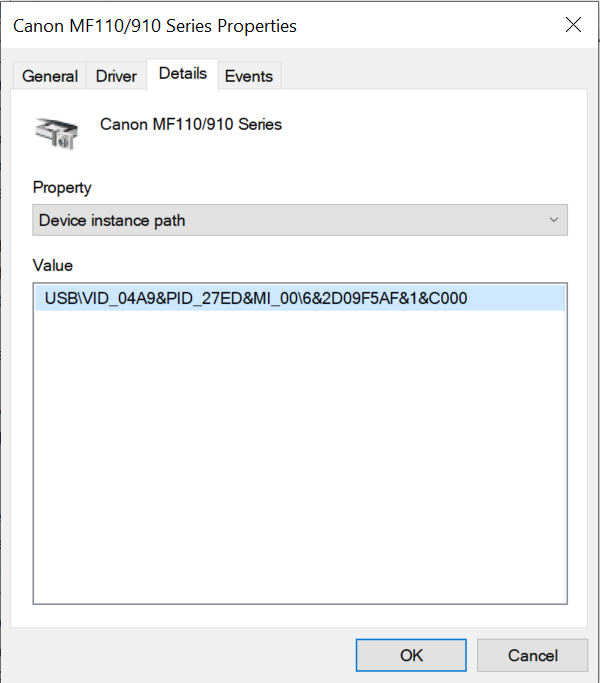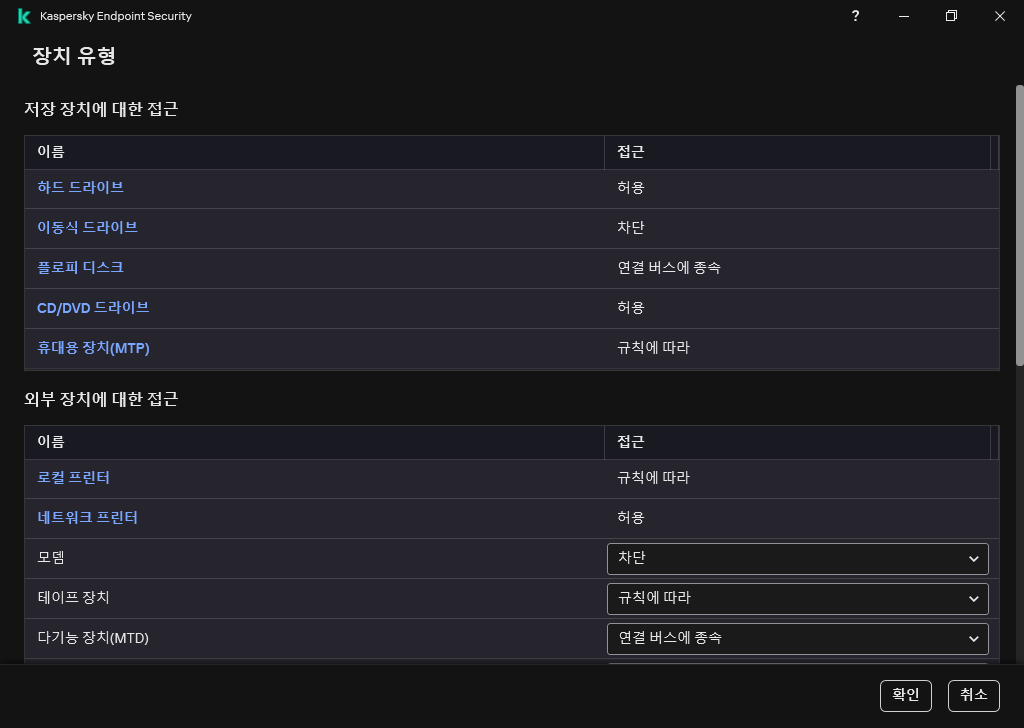인쇄 제어
인쇄 제어를 사용하여 로컬 및 네트워크 프린터에 대한 사용자 액세스를 구성할 수 있습니다.
로컬 프린터 제어
Kaspersky Endpoint Security는 연결과 인쇄, 두 가지 수준에서 로컬 프린터에 대한 접근을 구성할 수 있습니다.
Kaspersky Endpoint Security는 USB, 직렬 포트(COM), 병렬 포트(LPT) 버스를 통해 로컬 프린터 연결을 제어합니다.
Kaspersky Endpoint Security는 버스 수준에서만 로컬 프린터와 COM 및 LPT 포트의 연결을 제어합니다. 즉, COM 및 LPT 포트에 대한 프린터 연결을 방지하려면 COM 및 LPT 버스에 대한 모든 장치 유형의 연결을 금지해야 합니다. USB에 연결된 프린터에 대해서는, 애플리케이션이 장치 유형(로컬 프린터)과 연결 버스(USB)의 두 가지 수준에서 제어를 실행합니다. 따라서 로컬 프린터를 제외한 모든 장치 유형이 USB에 연결되도록 허용할 수 있습니다.
USB를 통한 다음 로컬 프린터 액세스 모드 중 하나를 선택할 수 있습니다.
- 허용
 . Kaspersky Endpoint Security가 모든 사용자에게 로컬 프린터에 대한 전체 액세스 권한을 부여합니다. 사용자는 운영 체제가 제공하는 수단을 사용하여 프린터를 연결하고 문서를 인쇄할 수 있습니다.
. Kaspersky Endpoint Security가 모든 사용자에게 로컬 프린터에 대한 전체 액세스 권한을 부여합니다. 사용자는 운영 체제가 제공하는 수단을 사용하여 프린터를 연결하고 문서를 인쇄할 수 있습니다. - 차단
 . Kaspersky Endpoint Security가 로컬 프린터 연결을 차단합니다. 애플리케이션이 신뢰하는 프린터의 연결만 허용합니다.
. Kaspersky Endpoint Security가 로컬 프린터 연결을 차단합니다. 애플리케이션이 신뢰하는 프린터의 연결만 허용합니다. - 연결 버스에 종속
 . Kaspersky Endpoint Security는 USB 버스 연결 상태(허용
. Kaspersky Endpoint Security는 USB 버스 연결 상태(허용  또는 차단
또는 차단  )에 따라 로컬 프린터에 연결할 수 있습니다.
)에 따라 로컬 프린터에 연결할 수 있습니다. - 규칙에 따라
 . 인쇄를 제어하려면 인쇄 규칙을 추가해야 합니다. 규칙을 통해 로컬 프린터에서 문서 인쇄에 대한 액세스를 허용하거나 차단할 사용자 또는 사용자 그룹을 선택할 수 있습니다.
. 인쇄를 제어하려면 인쇄 규칙을 추가해야 합니다. 규칙을 통해 로컬 프린터에서 문서 인쇄에 대한 액세스를 허용하거나 차단할 사용자 또는 사용자 그룹을 선택할 수 있습니다.
네트워크 프린터 제어
Kaspersky Endpoint Security를 통해 네트워크 프린터에서 인쇄에 대한 액세스를 구성할 수 있습니다. 다음 네트워크 프린터 액세스 모드 중 하나를 선택할 수 있습니다.
- 허용하고 기록하지 않음
 . Kaspersky Endpoint Security는 네트워크 프린터의 인쇄를 제어하지 않습니다. 애플리케이션은 모든 사용자에게 인쇄 접근 권한을 부여하며 인쇄 정보를 이벤트 로그에 저장하지 않습니다.
. Kaspersky Endpoint Security는 네트워크 프린터의 인쇄를 제어하지 않습니다. 애플리케이션은 모든 사용자에게 인쇄 접근 권한을 부여하며 인쇄 정보를 이벤트 로그에 저장하지 않습니다. - 허용
 . Kaspersky Endpoint Security가 모든 사용자에게 네트워크 프린터에서 인쇄할 수 있는 액세스 권한을 부여합니다.
. Kaspersky Endpoint Security가 모든 사용자에게 네트워크 프린터에서 인쇄할 수 있는 액세스 권한을 부여합니다. - 차단
 . Kaspersky Endpoint Security가 모든 사용자의 네트워크 프린터 접근을 제한합니다. 애플리케이션은 신뢰하는 프린터에만 액세스를 허용합니다.
. Kaspersky Endpoint Security가 모든 사용자의 네트워크 프린터 접근을 제한합니다. 애플리케이션은 신뢰하는 프린터에만 액세스를 허용합니다. - 규칙에 따라
 . Kaspersky Endpoint Security가 인쇄 규칙에 따라 인쇄에 대한 접근 권한을 부여합니다. 규칙을 통해 네트워크 프린터에서 문서 인쇄를 허용하거나 금지할 사용자 또는 사용자 그룹을 선택할 수 있습니다.
. Kaspersky Endpoint Security가 인쇄 규칙에 따라 인쇄에 대한 접근 권한을 부여합니다. 규칙을 통해 네트워크 프린터에서 문서 인쇄를 허용하거나 금지할 사용자 또는 사용자 그룹을 선택할 수 있습니다.
프린터에 대한 인쇄 규칙 추가
관리 콘솔(MMC)에서 인쇄 규칙을 추가하는 방법
- Kaspersky Security Center 관리 콘솔 창을 엽니다.
- 콘솔 트리에서 정책을 선택합니다.
- 필요한 정책을 선택하고 더블 클릭하여 정책 속성을 엽니다.
- 정책 창에서 보안 제어 → 장치 제어를 선택합니다.
- 장치 제어 설정에서 장치 유형 탭을 선택합니다.
이 표에는 장치 제어 구성 요소의 분류에 있는 모든 장치에 대한 접근 규칙이 나열되어 있습니다.
- 로컬 프린터 및 네트워크 프린터 장치 유형 메뉴에서 관련 프린터에 대한 액세스 모드를 허용
 , 차단
, 차단  , 허용하고 기록하지 않음
, 허용하고 기록하지 않음  (네트워크 프린터 전용) 또는 연결 버스에 종속
(네트워크 프린터 전용) 또는 연결 버스에 종속  (로컬 프린터 전용)으로 구성합니다.
(로컬 프린터 전용)으로 구성합니다. - 로컬 및 네트워크 프린터에서 인쇄 규칙을 구성하려면 규칙 목록을 두 번 클릭하여 엽니다.
- 프린터 접근 모드로 규칙에 따라를 선택합니다.
- 인쇄 규칙을 적용할 사용자 또는 사용자 그룹을 선택합니다.
- 추가를 클릭합니다.
새 인쇄 규칙을 추가할 수 있는 창이 열립니다.
- 규칙 항목에 우선순위를 할당합니다. 규칙 항목에는 사용자 계정, 작업(허용/차단), 우선순위 특성이 포함됩니다.
규칙에는 우선순위가 있습니다. 사용자가 여러 그룹에 추가된 경우 Kaspersky Endpoint Security는 우선 순위가 가장 높은 규칙에 따라 장치 접근을 규제합니다. Kaspersky Endpoint Security는 0부터 10,000까지 우선순위를 할당할 수 있습니다. 값이 클수록 우선순위가 높습니다. 다시 말해, 값이 0인 항목은 우선순위가 가장 낮습니다.
예를 들어 Everyone 그룹에 읽기 전용 권한을 부여하고 관리자 그룹에 읽기/쓰기 권한을 부여할 수 있습니다. 이렇게 하려면 관리자 그룹에 우선 순위 1을 할당하고 Everyone 그룹에 우선 순위 0을 할당합니다.
차단 규칙이 허용 규칙보다 우선합니다. 즉, 사용자가 여러 그룹에 추가된 상태에서 모든 규칙의 우선순위가 동일하다면 Kaspersky Endpoint Security가 기존의 차단 규칙을 기반으로 장치 접근을 규제합니다.
- 처리에서 프린터 인쇄에 대한 사용자 접근을 구성합니다.
- 사용자 및 그룹에서 인쇄에 접근할 사용자 또는 사용자 그룹을 선택합니다. Active Directory에서 사용자 목록을 생성합니다.
- 확인을 누릅니다.
- 변경 사항을 저장합니다.
웹 콘솔 및 클라우드 콘솔에서 인쇄 규칙을 추가하는 방법
- 웹 콘솔의 메인 창에서 기기 → 정책 및 프로필을 선택합니다.
- Kaspersky Endpoint Security 정책 이름을 클릭합니다.
정책 속성 창이 열립니다.
- 애플리케이션 설정 탭을 선택합니다.
- 보안 제어 → 장치 제어로 이동합니다.
- 장치 제어 설정 블록에서, 장치 및 Wi-Fi 네트워크에 대한 접근 규칙 링크를 클릭합니다.
이 표에는 장치 제어 구성 요소의 분류에 있는 모든 장치에 대한 접근 규칙이 나열되어 있습니다.
- 로컬 프린터 또는 네트워크 프린터 장치 유형을 선택합니다.
프린터 접근 규칙이 열립니다.
- 관련 프린터의 액세스 모드를 허용, 차단, 허용하고 기록하지 않음(네트워크 프린터 전용), 연결 버스에 종속(로컬 프린터 전용) 또는 규칙에 따르기로 설정합니다.
- 규칙에 따라 모드를 선택하면 로컬 또는 네트워크 프린터에 대한 인쇄 규칙을 추가해야 합니다. 이렇게 하려면 인쇄 규칙 테이블에서 추가 버튼을 클릭합니다.
그러면 새 인쇄 규칙의 설정이 열립니다.
- 규칙 항목에 우선순위를 할당합니다. 규칙 항목에는 사용자 계정, 작업(허용/차단), 우선순위 특성이 포함됩니다.
규칙에는 우선순위가 있습니다. 사용자가 여러 그룹에 추가된 경우 Kaspersky Endpoint Security는 우선 순위가 가장 높은 규칙에 따라 장치 접근을 규제합니다. Kaspersky Endpoint Security는 0부터 10,000까지 우선순위를 할당할 수 있습니다. 값이 클수록 우선순위가 높습니다. 다시 말해, 값이 0인 항목은 우선순위가 가장 낮습니다.
예를 들어 Everyone 그룹에 읽기 전용 권한을 부여하고 관리자 그룹에 읽기/쓰기 권한을 부여할 수 있습니다. 이렇게 하려면 관리자 그룹에 우선 순위 1을 할당하고 Everyone 그룹에 우선 순위 0을 할당합니다.
차단 규칙이 허용 규칙보다 우선합니다. 즉, 사용자가 여러 그룹에 추가된 상태에서 모든 규칙의 우선순위가 동일하다면 Kaspersky Endpoint Security가 기존의 차단 규칙을 기반으로 장치 접근을 규제합니다.
- 처리에서 프린터 인쇄에 대한 사용자 접근을 구성합니다.
- 사용자 및 그룹에서 인쇄에 접근할 사용자 또는 사용자 그룹을 선택합니다. Active Directory에서 사용자 목록을 생성합니다.
- 변경 사항을 저장합니다.
애플리케이션 인터페이스에서 인쇄 규칙을 추가하는 방법
- 메인 애플리케이션 창에서
 버튼을 클릭합니다.
버튼을 클릭합니다. - 애플리케이션 설정 창에서 보안 제어 → 장치 제어를 선택합니다.
- 접근 설정 블록에서 장치 및 Wi-Fi 네트워크 버튼을 클릭합니다.
열린 창에는 장치 제어 구성 요소 분류에 포함된 모든 장치에 대한 접근 규칙이 표시됩니다.
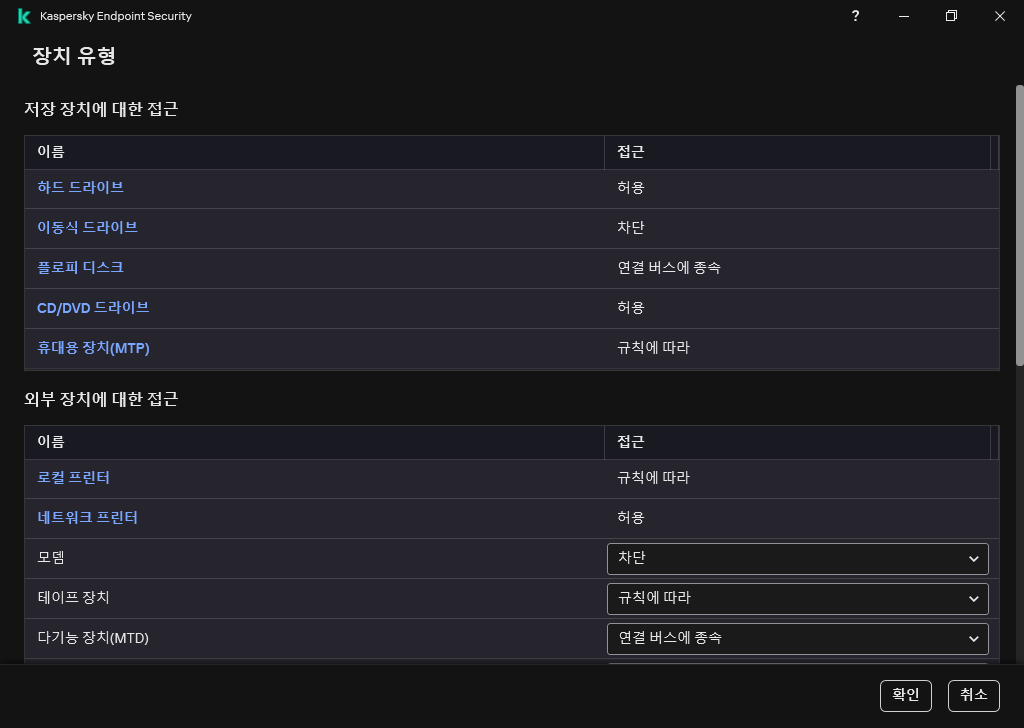
장치 제어 구성 요소의 장치 유형
- 외부 장치에 대한 접근에서 로컬 프린터 또는 네트워크 프린터를 클릭합니다.
그러면 프린터 접근 규칙이 있는 창이 열립니다.
- 로컬 프린터에 액세스 또는 네트워크 프린터에 액세스 메뉴에서 프린터의 액세스 모드를 허용, 차단, 허용하고 기록하지 않음(네트워크 프린터 전용), 연결 버스에 종속(로컬 프린터 전용) 또는 규칙에 따르기로 구성합니다.
- 규칙에 따르기 모드를 선택하면 프린터에 대한 인쇄 규칙을 추가해야 합니다. 인쇄 규칙을 적용할 사용자 또는 사용자 그룹을 선택합니다.
- 추가를 클릭합니다.
새 인쇄 규칙을 추가할 수 있는 창이 열립니다.
- 규칙 항목에 우선순위를 할당합니다. 규칙 항목에는 사용자 계정, 권한(읽기/쓰기), 우선순위 특성이 포함됩니다.
규칙에는 우선순위가 있습니다. 사용자가 여러 그룹에 추가된 경우 Kaspersky Endpoint Security는 우선 순위가 가장 높은 규칙에 따라 장치 접근을 규제합니다. Kaspersky Endpoint Security는 0부터 10,000까지 우선순위를 할당할 수 있습니다. 값이 클수록 우선순위가 높습니다. 다시 말해, 값이 0인 항목은 우선순위가 가장 낮습니다.
예를 들어 Everyone 그룹에 읽기 전용 권한을 부여하고 관리자 그룹에 읽기/쓰기 권한을 부여할 수 있습니다. 이렇게 하려면 관리자 그룹에 우선 순위 1을 할당하고 Everyone 그룹에 우선 순위 0을 할당합니다.
차단 규칙이 허용 규칙보다 우선합니다. 즉, 사용자가 여러 그룹에 추가된 상태에서 모든 규칙의 우선순위가 동일하다면 Kaspersky Endpoint Security가 기존의 차단 규칙을 기반으로 장치 접근을 규제합니다.
- 처리에서 인쇄 액세스에 대한 사용자 권한을 구성합니다.
- 사용자 및 그룹에서 인쇄에 접근할 사용자 또는 사용자 그룹을 선택합니다. Active Directory에서 사용자 목록을 생성합니다.
- 변경 사항을 저장합니다.
신뢰하는 프린터
신뢰하는 장치는 신뢰하는 장치 설정에 지정된 사용자가 언제든지 접근할 수 있는 모든 권한을 보유한 장치를 말합니다.
신뢰하는 프린터 추가 절차는 다른 유형의 신뢰하는 장치에서와 같습니다. ID 또는 장치 모델별로 로컬 프린터를 추가할 수 있습니다. 네트워크 프린터는 장치 ID로만 추가할 수 있습니다.
ID로 신뢰하는 로컬 프린터를 추가하려면 고유 Id(하드웨어 ID – HWID)가 필요합니다. 운영 체제 도구를 사용하여 장치 속성에서 ID를 찾을 수 있습니다(아래 그림 참조). 장치 관리자 도구로 이 작업을 수행할 수 있습니다. 로컬 프린터의 ID 형식은 다음과 같습니다: 6&2D09F5AF&1&C000. 여러 특정 장치를 추가하려는 경우 ID별로 장치를 추가하는 것이 편리합니다. 마스크를 사용할 수도 있습니다.
장치 모델별로 신뢰하는 로컬 프린터를 추가하려면 공급사 ID(VID) 및 제품 ID(PID)가 필요합니다. 운영 체제 도구를 사용하여 장치 속성에서 ID를 찾을 수 있습니다(아래 그림 참조). VID 및 PID 입력을 위한 템플릿: VID_04A9&PID_27FD. 조직에서 특정 모델의 장치를 사용하는 경우 모델별로 장치를 추가하는 것이 편리합니다. 이런 식으로 이 모델의 모든 장치를 추가할 수 있습니다.
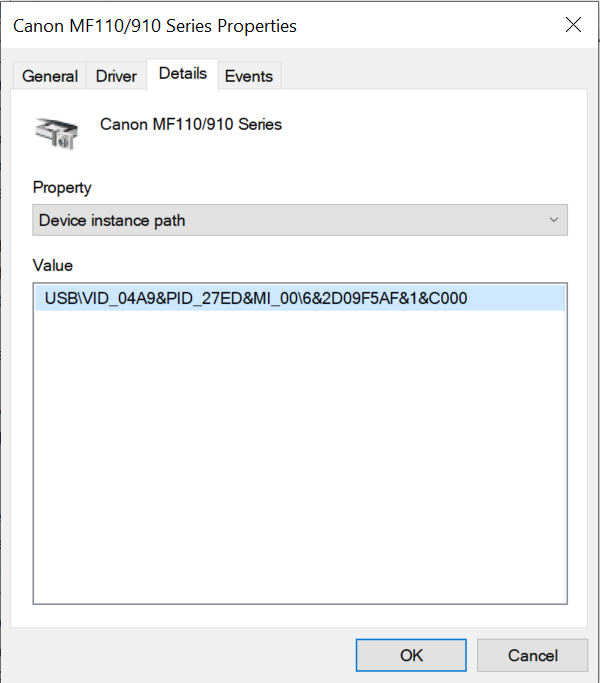
장치 관리자의 장치 ID
신뢰하는 네트워크 프린터를 추가하려면 장치 ID가 필요합니다. 네트워크 프린터에서 장치 ID는 프린터의 네트워크 이름(공유 프린터의 이름)이나 프린터의 IP 주소, 또는 프린터의 URL일 수 있습니다.
맨 위로
 . Kaspersky Endpoint Security가 모든 사용자에게 로컬 프린터에 대한 전체 액세스 권한을 부여합니다. 사용자는 운영 체제가 제공하는 수단을 사용하여 프린터를 연결하고 문서를 인쇄할 수 있습니다.
. Kaspersky Endpoint Security가 모든 사용자에게 로컬 프린터에 대한 전체 액세스 권한을 부여합니다. 사용자는 운영 체제가 제공하는 수단을 사용하여 프린터를 연결하고 문서를 인쇄할 수 있습니다. . Kaspersky Endpoint Security가 로컬 프린터 연결을 차단합니다. 애플리케이션이 신뢰하는 프린터의 연결만 허용합니다.
. Kaspersky Endpoint Security가 로컬 프린터 연결을 차단합니다. 애플리케이션이 신뢰하는 프린터의 연결만 허용합니다. . Kaspersky Endpoint Security는 USB 버스 연결 상태(허용
. Kaspersky Endpoint Security는 USB 버스 연결 상태(허용  또는 차단
또는 차단  )에 따라 로컬 프린터에 연결할 수 있습니다.
)에 따라 로컬 프린터에 연결할 수 있습니다. . 인쇄를 제어하려면 인쇄 규칙을 추가해야 합니다. 규칙을 통해 로컬 프린터에서 문서 인쇄에 대한 액세스를 허용하거나 차단할 사용자 또는 사용자 그룹을 선택할 수 있습니다.
. 인쇄를 제어하려면 인쇄 규칙을 추가해야 합니다. 규칙을 통해 로컬 프린터에서 문서 인쇄에 대한 액세스를 허용하거나 차단할 사용자 또는 사용자 그룹을 선택할 수 있습니다. . Kaspersky Endpoint Security는 네트워크 프린터의 인쇄를 제어하지 않습니다. 애플리케이션은 모든 사용자에게 인쇄 접근 권한을 부여하며 인쇄 정보를 이벤트 로그에 저장하지 않습니다.
. Kaspersky Endpoint Security는 네트워크 프린터의 인쇄를 제어하지 않습니다. 애플리케이션은 모든 사용자에게 인쇄 접근 권한을 부여하며 인쇄 정보를 이벤트 로그에 저장하지 않습니다. . Kaspersky Endpoint Security가 모든 사용자에게 네트워크 프린터에서 인쇄할 수 있는 액세스 권한을 부여합니다.
. Kaspersky Endpoint Security가 모든 사용자에게 네트워크 프린터에서 인쇄할 수 있는 액세스 권한을 부여합니다. . Kaspersky Endpoint Security가 모든 사용자의 네트워크 프린터 접근을 제한합니다. 애플리케이션은 신뢰하는 프린터에만 액세스를 허용합니다.
. Kaspersky Endpoint Security가 모든 사용자의 네트워크 프린터 접근을 제한합니다. 애플리케이션은 신뢰하는 프린터에만 액세스를 허용합니다. . Kaspersky Endpoint Security가 인쇄 규칙에 따라 인쇄에 대한 접근 권한을 부여합니다. 규칙을 통해 네트워크 프린터에서 문서 인쇄를 허용하거나 금지할 사용자 또는 사용자 그룹을 선택할 수 있습니다.
. Kaspersky Endpoint Security가 인쇄 규칙에 따라 인쇄에 대한 접근 권한을 부여합니다. 규칙을 통해 네트워크 프린터에서 문서 인쇄를 허용하거나 금지할 사용자 또는 사용자 그룹을 선택할 수 있습니다.